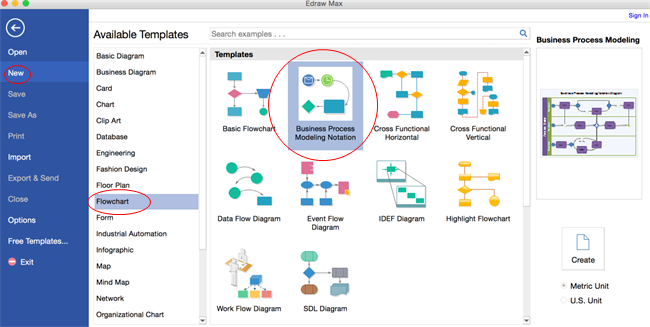Crear Diagrama BPMN
Crear una nueva página para dibujar BPMN
Abra una nueva vantana blanca. Las bibliotecas contienen todas las figuras que necesite para dibujar un diagrama BPMN.
En el menú de Archivo, haga clic en Nuevo-> Haga clic en Diagrama de Flujo y luego haga doble clic en el ícono Diagrama BPMN.
Añadir formas de Diagrama BPMN
Arrastre las figuras adecuadas desde la biblioteca de Formas de BPMN y sóltelas en el dibujo. Arrastre el control cuadro y verde para redimensionar la forma.
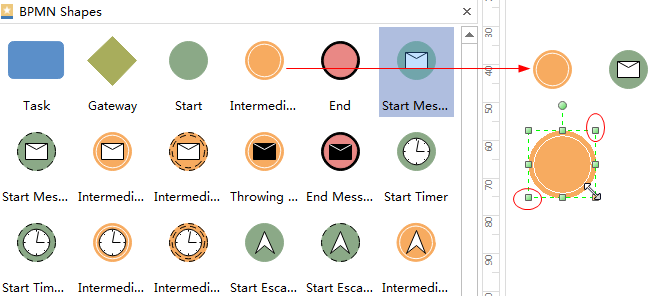
Puede utilizar la herramienta Mismo Tamaño de la ficha Inicio - Ogranizar - Tamaño para unificar las diferentes formas rápidamente.
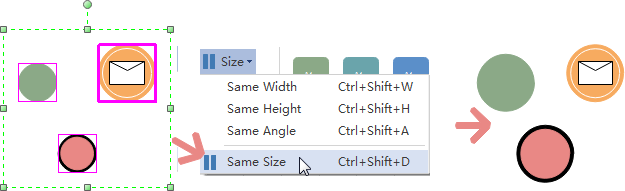
Modificar las formas de Diagrama BPMN
Para cambiar el color y contorno de una forma, puede seleccionar un estilo rápido en el Estilo de la ficha Inicio.
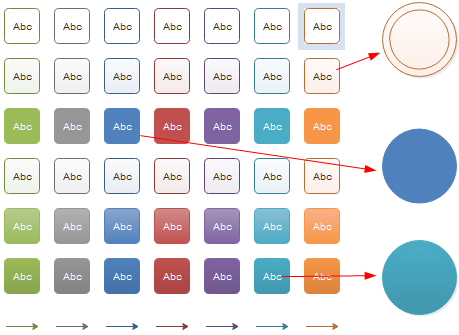
Haga el clic derecho sobre las formas para configurar cada objeto. Cada forma de BPMN tiene algunos datos subyacentes o atributos. Estos atributos especifican la apariencia de la forma así como los datos adicionales relacionados con la forma. Haga el clic derecho sobre las formas y Definir datos de forma para visitar y cambiar los atributos principales.
Conectar las formas de diagrama BPMN
Hay 3 maneras para conectar las formas de BPMN.
- Cada forma de Diagrama BPMN tiene 4 puntos de conexión y 4 botones flotantes de acción que permiten la conexión automática. Haga clic en un botón flotante de acción y apunte a una forma cercana para generar un conector que enlace estas dos formas.
- Utilice la herramienta Conector de la ficha Inicio para conectar las formas manualmente.
- La tercera manera es arrestrar una forma sobre el punto flotante de la forma anterior. Cuando aparezca un cuadro rojo alrededor del botón flotante, suelte el ratón.
La especificación de BPMN requiere tres tipos de conectores: Flujo de secuencia, Flujo de mensajes y Asociación. Los conectores que agrega mediante la conexión automática o la herramienta Conector son conectores de Fljo de secuencia predeterminados. Puede cambiar el tipo haciendo clic con el botón derecho secundario sobre el conector y, a continuación, elija el tipo que desee.
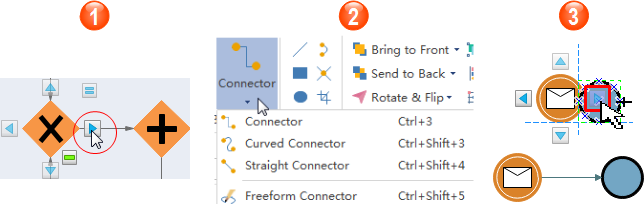
Añadir fondo
Para añadir un fondo, vaya a la ficha Diseño y luego:
- Haga clic en un color para llenar el fondo.
- Haga clic en Elegir Fondo para seleccionar un fondo predefinido.
- Haga clic en Eliminar Fondo si no necesita un fondo.
- Cambie a la ficha Vista y luego haga clic en Vista de Fondo para editar y personalizar el fondo.
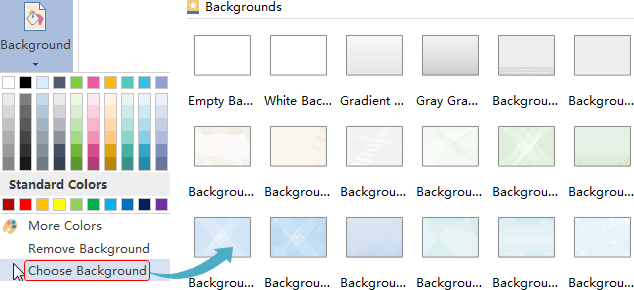
Agregar contenidos a Diagrama BPMN
- Haga doble clic en una forma para colocar el texto.
- Haga clic en Ctrl + 2 para agregar más cuadros de texto. Haga clic en Ctrl + shift + 2 para ajustar el cuadro de texto.
- Seleccione una fuente diferente en la ficha Inicio. Personalice el tamaño, el color y la alineación haciendo clic en los menús correspondientes.
- Arrastre el punto de control amarillo para mover el cuadro de texto rápidamente.
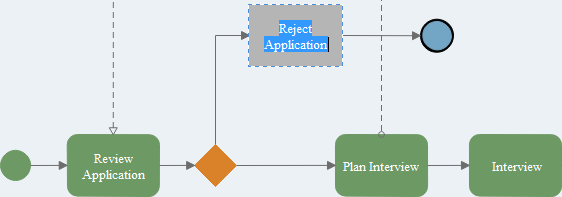
Cambiar el tema de Diagrama BPMN
Al cambiar el tema de Diagrama BPMN, puede mejorar el estilo del relleno, línea y texto con un solo clic.
Cambie a la ficha Infografía para aplicar un nuevo tema.
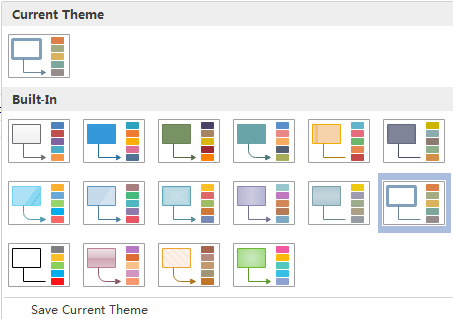
Guardar o Exportar Diagrama BPMN
Haga clic en Guardar de la ficha Archivo para guardar un archivo como el formato predeterminado. Elija Guardar como... de la ficha Archivo para guardar un archivo como otros formatos.
Puede guardar su archivo en su ordenador o subirlo a la Nube para compartir el archivo con más personas.
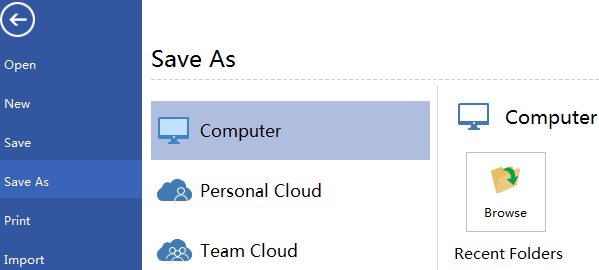
Haga clic en Exportar & Enviar de la ficha Archivo para exportar el Diagrama BPMN en formato de imágenes, archivos MS, documentos de web, etc.
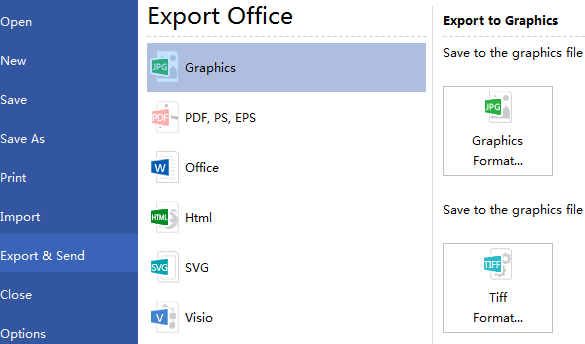
Imprimir Diagrama BPMN
- Haga clic en la ficha Archivo y seleccione Imprimir para visitar la configuración de la impresión y la ventana de vista previa.
- Para ver cada página, haga clic en las flechas debajo de la ventana de vista previa.
- Consejo: Utilice el control deslizante de zoom debajo de la ventana de vista previa para ampliar la imagen del documento.
- Para volver al documento y modificarlo antes de imprimirlo, haga clic en la flecha superior izquierda.
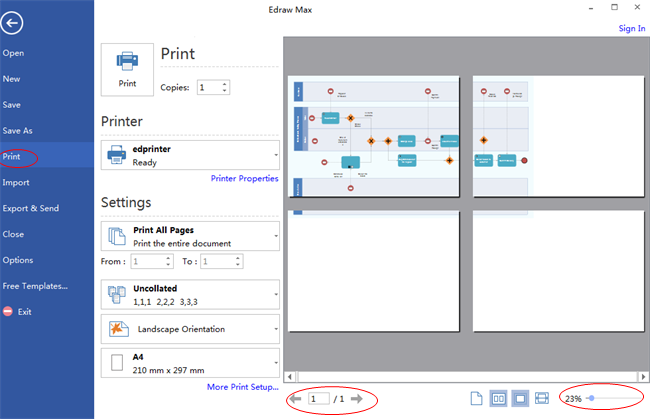
Si la página de dibujo es más grande que el papel de impresión, el dibujo será imprimido según su tamaño actual (en más de un papel). Si quiere imprimirlo en un papel,
haga clic en Más configuraciones... y luego seleccione Modificar a.
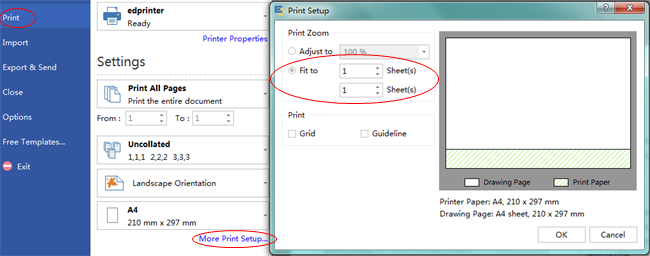
Aquí tiene algunos ejemplos de Diagrama BPMN que le ayudarán a inspirarse y crear un diagrama BPMN rápidamente.
Pruebe el Software de Diagrama BPMN de Edraw. ¡Descárguelo y pruébelo gratis!